Windows 11安装受阻?揭秘绕过软件安装限制的技巧
在Windows 11操作系统中,用户可能会遇到安装第三方软件时被系统阻止的情况,这通常是因为Windows 11的安全策略默认仅允许从Windows应用商店安装应用,以此来保护设备不受恶意软件的侵害,有时候用户需要安装一些不在应用商店中的程序,这时就需要调整系统设置以允许从其他来源安装软件,面对这一情况,以下几种方法可以帮助解决安装软件被阻止的问题:
1、修改应用安装源设置
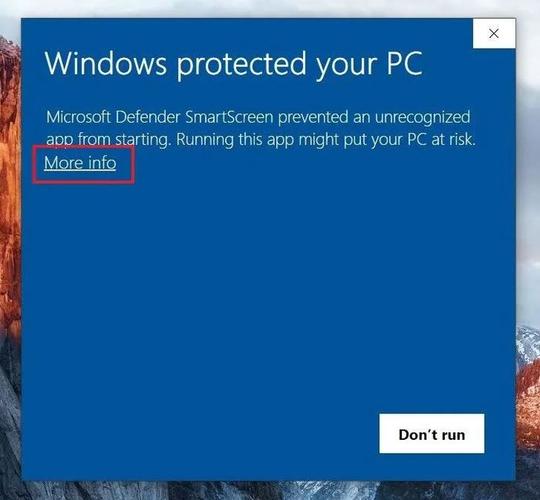
通过设置调整:打开“开始”菜单,选择“设置”,进入“应用”选项,接着点击“应用和功能”,将“仅从windows应用商店安装应用有助于保护你的设备”下拉项,选择其中的“任何来源”选项即可。
2、暂时关闭安全中心功能
禁用防病毒防护功能:同样在“设置”中,进入“隐私和安全性”,点击“Windows安全中心”,然后临时关闭“病毒和威胁防护”、“云提供的保护”和“自动提交样本”功能。
3、检查防病毒软件和防火墙设置
确认安全软件设置:如果您安装了第三方防病毒软件或使用了防火墙,需要检查这些安全措施的设置,确保它们不会阻止软件的安装,有时,这些工具可能会限制未知来源的应用安装。
4、使用管理员权限运行安装程序
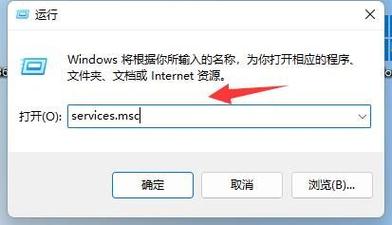
获取必要的权限:右键点击安装程序,选择“以管理员身份运行”,这可以提供足够的权限让安装程序克服系统的执行限制。
5、检查操作系统版本
确保系统版本的合法性:如果尝试了多种方法仍旧无法解决问题,可能是因为当前的Windows 11系统版本存在问题,在这种情况下,可以考虑使用安全可靠的工具重新安装Windows 11系统。
6、编辑组策略
针对专业版以上用户:对于Windows 11专业版或更高版本的用户,可以通过编辑组策略来允许应用从其他源安装,执行“运行”,输入gpedit.msc,导航至“计算机配置” > “管理模板” > “Windows组件” > “Microsoft Defender智能屏”,双击“允许脚本基于虚拟执行的命令”,将其设置为“已启用”并添加安装程序路径。
随着对这些问题的深入理解,以下是一些建议和注意事项,帮助您在遇到类似问题时更有效地处理:
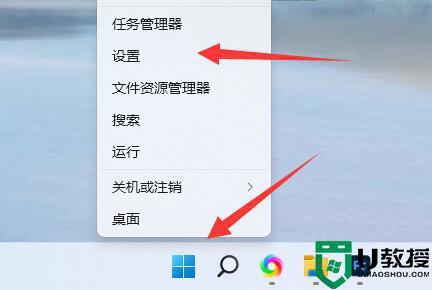
确保下载的第三方软件来源可靠,避免因安装恶意软件而造成安全问题。
在调整任何安全设置之前,请确保您了解可能带来的风险,并在操作之后重新启用安全措施。
如果您不确定如何操作,寻求专业技术人员的帮助是一个好主意。
当您在Windows 11上安装软件受到阻止时,可通过更改应用安装源设置、暂时关闭安全中心的部分功能、检查防病毒软件和防火墙设置、使用管理员权限运行安装程序、检查操作系统版本是否合法以及编辑组策略等方法来解决,在执行上述操作时,应保持警惕,确保不损害系统的整体安全性。
相关问题与解答
Q1: 修改应用安装源后会不会影响电脑的安全防护?
A1: 修改为允许从任何来源安装应用确实会降低系统的安全性,因为这将允许未经Windows应用商店审核的应用程序安装到您的系统中,在安装非应用商店的程序时,您需要确保该软件来自可靠的来源,并且注意定期进行系统扫描,防止潜在的安全威胁。
Q2: 重新安装Windows 11能否解决所有安装阻止问题?
A2: 重新安装Windows 11可能会解决由系统损坏或不正确的配置导致的问题,但如果阻止是由正确的安全设置引起的,单纯重装系统并不能从根本上解决问题,重装系统应视为最后的手段,在此之前应尽量通过调整设置或关闭部分安全功能来解决。










